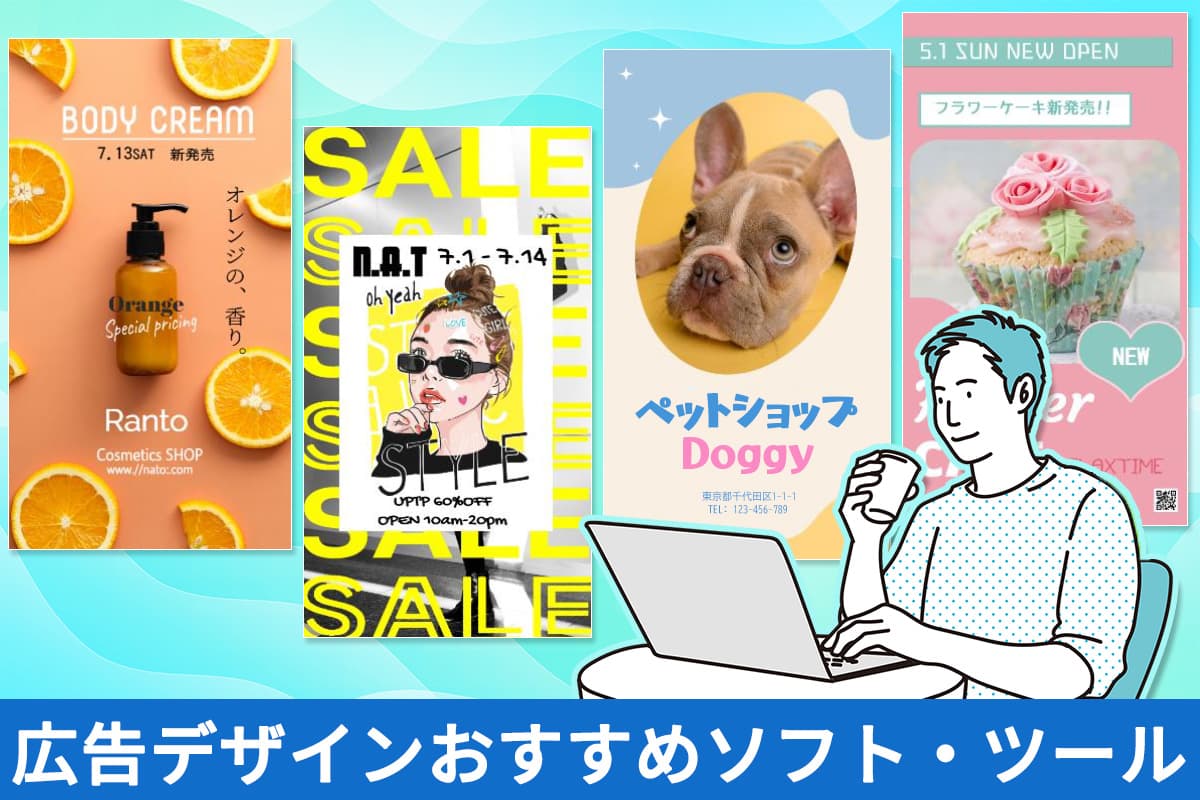【無料】アプリで作った証明写真はバレる? 解説とおすすめ画像加工アプリ5選【2025年最新版】

時には人生を左右することもある「証明写真」。皆さんはどのように撮影していますか?街角の証明写真機や、大切な書類用の場合はスタジオで撮影されてる方もいるでしょう。しかし、最近ではスマホのアプリで簡単に本格的な証明写真が作れるのをご存じですか?
最近では、証明写真専用アプリや証明写真機能が搭載された画像加工アプリがあり、完成度も高いのでアプリで作成したことがバレることはありませんし、アプリで撮影した写真を証明写真に使うのは問題ありません。また、スマホで作成する場合納得のいくまで撮影し直したり、修正することができるのでとても便利です。しかし、修正しすぎたら問題になりますので、注意が必要です。
そこで今回は、証明写真作成におすすめのアプリや修正に関する注意点、また実際にアプリを使って証明写真を作る方法をご紹介します。初心者でもとっても簡単に本格的な証明写真がスマホで作れてしまうので、是非最後までお読みいただき、納得のいく証明写真を作ってくださいね。
もくじ:
- 証明写真をアプリで作ったらバレる?どれくらい修正しても大丈夫?
- 証明写真をアプリで作る際の注意点
- アプリで作成したのがバレない本格証明写真が作れるアプリ 5 選
- 1位 スマホで簡単に各種証明写真が作れる画像加工アプリ「PhotoDirector」
- 2位 アプリで作ったのがバレない証明写真専用アプリ「Bizi ID – コンビニ証明写真」
- 3位 履歴書向け証明写真専用アプリ「履歴書カメラ」
- 4位 ナチュラルな美顔加工でバレない証明写真を作れる「美肌証明写真」
- 5位 アプリで作成した証明写真ををコンビニで簡単印刷できる「証明写真アプリ」
- アプリでバレない本格的な証明写真を作る方法
- まとめ
証明写真をアプリで作ったらバレる?どれくらい修正しても大丈夫?
最近のアプリは AI 機能が搭載されているものが多く、とても完成度の高い背景除去や背景の置き換えができます。そのため、アプリで証明写真を作成してもバレることはありませんし、アプリで作成したからと言って問題はありません。ただし、冒頭でも触れた通り、アプリで証明写真の加工をしすぎたら NG の場合がありますので、注意が必要です。履歴書は多少の修正であれば問題はないですし、一般的な職業の場合、修正がバレたところで影響は少ないでしょう。しかし、証明写真が顔認証の目的で使われる場合は、もちろん修正は許可されていません。以下に注意点をまとめましたので、実際に証明写真を作成する前に確認しておきましょう。
履歴書
履歴書は第一印象が大切です。しかし、加工したことがバレるほどの修正は逆にマイナスな印象を与えてしまうこともあります。ですので履歴書用の証明写真の加工は、肌や髪の色、ニキビや傷の補正程度に抑えておきましょう。どうしても目や鼻などのパーツの大きさ、小顔などを行いたい場合でも実物との差がわからない程度にしておく方がいいでしょう。
マイナンバー
マイナンバー申請用の写真はスマホで撮影したものでも可能とされています。しかし申請時にはコンピュータや人間による顔認証が行われるため、パーツの加工は禁止されています。なによりサービス利用時に本人と分からないと使えない場面もありますので、修正しない方がよいでしょう。
運転免許証
基本的に運転免許証の写真は免許センターなどで撮影されますが、持ち込むことも可能です。ただし、加工は認められていないうえに背景色などもきちんと決められています。また、都道府県によって規定が異なる場合もありますので、持ち込む際には事前に更新する免許センターに問い合わせて規定を確認しておきましょう。
パスポート
パスポートは日本のみならず、世界中で通用する身分証明証の意味合いがあります。加工については基本的に触れられていませんが、旅行先の出入国の際にコンピュータや人による顔認証が行われます。そのため髪を明るくしたり、ニキビやシミを消す程度なら良いですが、顔のパーツや顔自体の大きさを変えるような加工はしてはいけません。
履歴書向けの証明写真をアプリで作る際の注意点
前項でも解説した通り、履歴書やビジネスプロフィール写真に使う証明写真は相手に好印象を持ってもらうために、加工したいという気持ちはあるのですが、面接の際に本人と分からないほどの加工は逆に悪印象を与えてしまう可能性もあります。以下に加工する際の注意点をまとめました。
顔のパーツ加工
目や鼻、口の大きさの加工は実物との印象がかなり変わってしまいます。実物と比較してわからない程度だからと加工してしまうと、面接時にバレて印象が悪くなってしまう可能性がありますので、これらの修正は極力行わない方がいいでしょう。
小顔
アプリによっては、「小顔」という修正項目があります。しかし顔全体を小さくしたり、骨格が変わっているような修正をすると印象が変わってしまい、バレやすくなります。小顔加工機能が搭載されているアプリは調整バーを使って小顔にすることができるので、どうしても小顔にしたい場合はほんの少しだけ調整することをおすすめします。
肌の修正
肌のトラブル、例えばニキビやクマ、小さな傷などは修正しても問題無いでしょう。肌の色に関しては、あまりに実際の色とかけ離れた色にしてしまうと本人かどうか疑われてしまうので、控え目にするようにしましょう。
髪の毛の修正
髪型や寝ぐせ、髪の色などは加工しても問題無いでしょう。ただし、規定などがある場合は、規定に沿った髪型や髪の色にあわせるようにして、面接時にも同様の髪型・髪色にするようにしましょう。
フィルターの使用
普段から SNS などで共有する写真にフィルターを使っている人も多いかと思いますが、証明写真には使用しないようにしましょう。
アプリで作成したのがバレない本格証明写真が作れるアプリ 5 選
1位 スマホで簡単に各種証明写真が作れる画像加工アプリ「PhotoDirector」

PhotoDirector(フォトディレクター)は、各種証明写真の作成や自然な美顔加工ができるのはもちろん、話題の AI 画像生成や不要物除去、空置き換えなどの様々な加工ができるオールインワンの写真加工アプリです。
証明写真に関しては、証明写真作成専用のツール(ID 写真)を搭載しています。一からアプリで撮影をして作成する方法と、すでに撮影済みの写真の背景やサイズを変更して作成する方法があります。また、書き出したファイルを近所のコンビニに置いてあるマルチコピー機のネットワークプリントで印刷することも可能です。
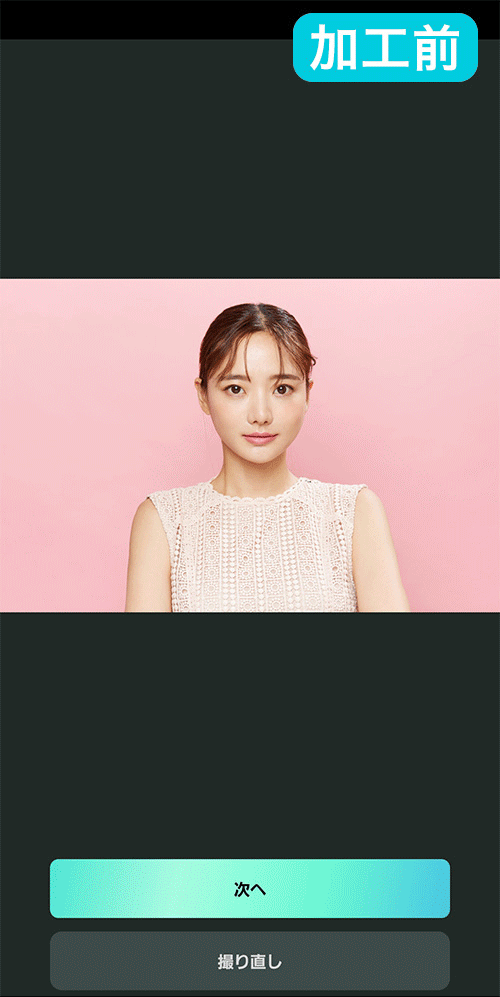

その他にも不要物を一瞬で除去できる機能や、空入れ替え機能、背景透過、テキストの挿入など、基本的な機能から AI 画像生成、AI 顔入れ替え、AI アニメ化などの AI 機能も豊富なので、証明写真の作成と写真加工両方をしたい方はこちらがおすすめです。
後ほど解説する「アプリでバレない本格的な証明写真を作る方法」では、こちらのアプリを使用します。PhotoDirector は無料でインストールして使うことができますので、試してみたい方は上記うよりダウンロードしてくださいね。
2位 アプリで作ったのがバレない証明写真専用アプリ「Bizi ID – コンビニ証明写真」

コンビニ証明写真(こんびにしょうめいしゃしん)は、人気の証明写真用アプリです。コンビニに置いてあるマルチコピー機での印刷を目的に作られており、マイナンバーや様々な検定試験出願用などのサイズに対応しているので、アプリの指示通りに操作をすれば、サイズを間違える事なく証明写真を作ることができます。美白や傷補正、赤眼補正などの修正機能、背景除去機能など証明写真を作成する際に便利な機能も搭載していますが、加工機能は限られていて、コンビニでプリントすることに特化して作られているため、家にあるプリンターでは印刷することができません。
3位 履歴書向け証明写真専用アプリ「履歴書カメラ」

履歴書カメラ(リレキショカメラ)は、求人フリーペーパー「タウンワーク」を提供しているリクルート社の履歴書用の 3×4cm サイズ写真を撮影するのを目的としたアプリです。証明写真を撮影するのに特化しており、撮影した写真は自宅やコンビニのプリンターでプリントすることができます。簡単な肌補正とクマ消し機能が搭載されており、撮影して数タップの操作で加工を行うことが出来ます。ただし履歴書用の証明写真を撮影することに特化しているため、その他のサイズの証明写真や画像編集機能はほとんど搭載されていないため、かなり使用目的が限定されてしまいます。
4位 ナチュラルな美顔加工でバレない証明写真を作れる「美肌証明写真」

美肌証明写真(びはだしょうめいしゃしん)は、その名の通り美肌加工を行いながら証明写真を作る事ができるアプリです。撮影時にはグリッドラインが出たり、撮影後に簡単な操作で明るさや美肌、彩度などの加工が可能です。ただし、完全に証明写真を作る事だけに特化しているアプリのため、使い道はかなり限定的になります。また、iOS 版しかリリースされていないので、Android では使用することができません。
5位 アプリで作成した証明写真ををコンビニで簡単印刷できる「証明写真アプリ」

証明写真アプリは、スマホで撮影した写真などから証明写真が無料で作成できるアプリです。簡単な肌補正機能や背景色の加工機能が備わっているため、無料で手軽に作成したいユーザーにはピッタリのアプリです。 必要な枚数の指定やサイズ毎の枚数の組み合わせを指定することができるので、複数のサイズの証明写真を同時に作成したい際などには便利な機能です。作成後、コンビニのマルチコピー機で印刷できます。
アプリでバレない本格的な証明写真を作る方法
それでは実際にアプリで証明写真を作ってみましょう。今回はおすすめアプリ 1 位でご紹介した「PhotoDirector」を使って解説を行います。PhotoDirector は無料でインストール・使用ができますので、以下よりインストールしてみてくださいね。
▼動画派の方はこちら (3:55~)

ステップ 1:
「ID 写真」を選択して顔写真を撮影、もしくは撮影済みの写真を読み込む
PhotoDirector を起動したらトップメニューの画面から少し下にスクロールして「ID 写真」を選択します。
すると、撮影する画面に切り替わるのでもし撮影済の写真が無い場合は、画面上に表示される枠に顔を合わせて、下のシャッターボタンをタップします。背景は後から AI が綺麗に消してくれるので、背景に不要なものが写っていても大丈夫です。


もしも、すでに撮影した画像がある場合は、左下の写真ライブラリーから画像を読み込むこともできます。

画像を撮影するか読み込みを行うと、すぐに AI が背景を除去して透明にしてくれます。ここで再度顔がきちんと枠に入っていることを確認して、右下のチェックマークをタップして次に進みます。
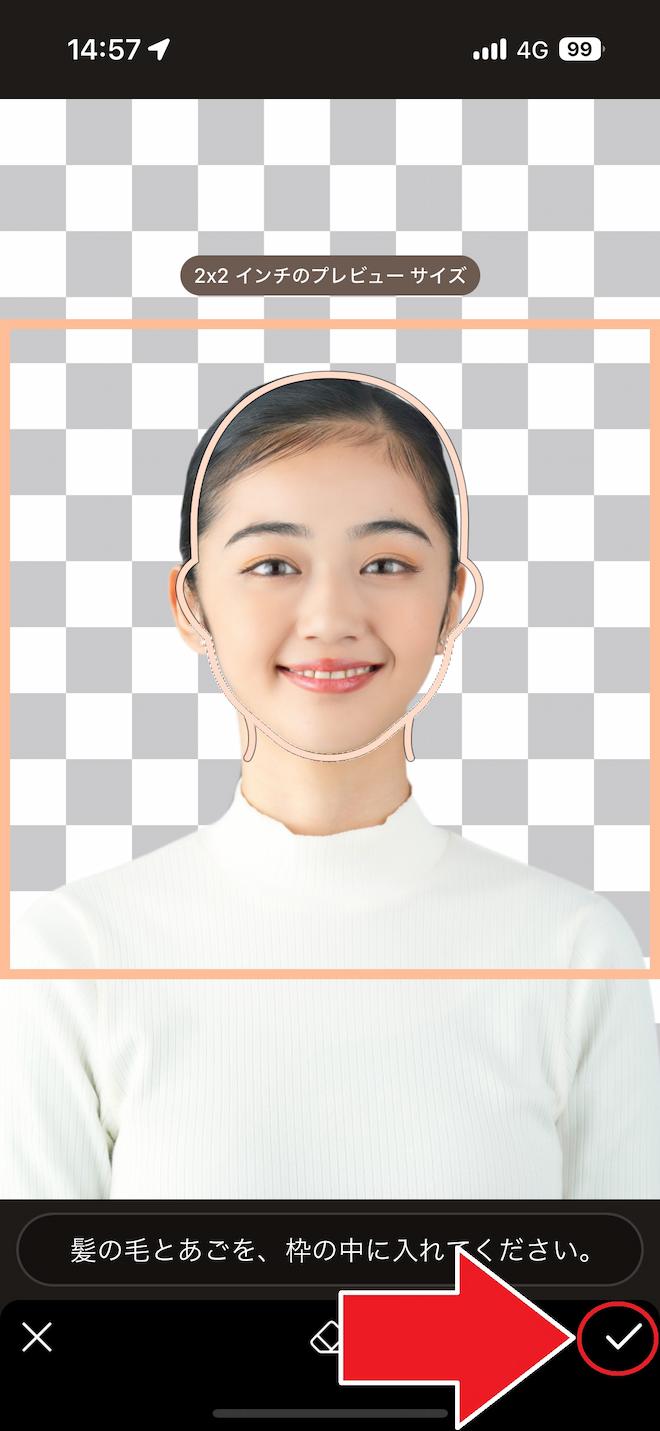
ステップ 2:
証明写真のサイズを選ぶ
まずは、使用したい証明写真の種類に合わせて写真のサイズを変更してみましょう。 左下の「サイズ」をタップします。

下のサイズをタップすると、写真のサイズを変更することができます。サイズによっては肩まで見えるものもあります。これは、顔の大きさを保ちながら自動で調整されているためです。


それぞれの見え方は以下のようになります。
単純に画像の大きさが変わるのではなく、顔の比率が証明写真のルールに基づいて自動で調整されているのがわかります。





なお、サイズ別の使用用途を以下にまとめてみましたので、ご参考ください。
| サイズ | 使用用途 |
|---|---|
| 35×45mm | パスポート・マイナンバー・司法試験など |
| 2×2inch | 外国のビザ(アメリカ・タイ・フィリピンなど) |
| 30×40mm | 履歴書・在留カード・公務員試験など |
| 24×30mm | 運転免許証・英検・資格試験など |
| 28×35mm | メキシコなどの証明写真サイズ |
ステップ 3:
美肌などの加工をする(必要な場合のみ)
PhotoDirector には、ビューティー加工機能もありますので、美肌やメイクなどを適用することもできます。それぞれの使い方は一般的な顔加工・補正アプリと同じですので省略します。
もし修正や加工をする場合には、しすぎないようにご注意ください。
加工については前述の「証明写真をアプリで作る際の注意点」をご覧ください。


ステップ 4:
背景色を変える
免許証などの場合、管轄によっては背景色の指定がある場合もあります。 また、履歴書などの場合は、特に規定などが無ければ自由に決めてもいいですが、基本的には白か青が印象が良いでしょう。
背景色を変える場合は、下の「カラー」をタップして、別の背景の色を選択できます。今回は人物が白の服を着ているので、人物の輪郭をわかりやすくするために薄い青の背景にしてみました。


ステップ 5:
保存する
最後に保存をしましょう。
保存をする場合には、右上の保存アイコンをタップすることで自動に現在のサイズの画像が保存されます。

また、L判サイズ(通常の写真サイズ)で印刷できる画像も下からダウンロードすることができます。 こちらはプリンターやコンビニなどで L 判サイズで印刷することで、書類などに貼り付けられる証明写真を作成できます。* L判サイズの画像を書き出すには、有料版へのグレードアップが必要です。
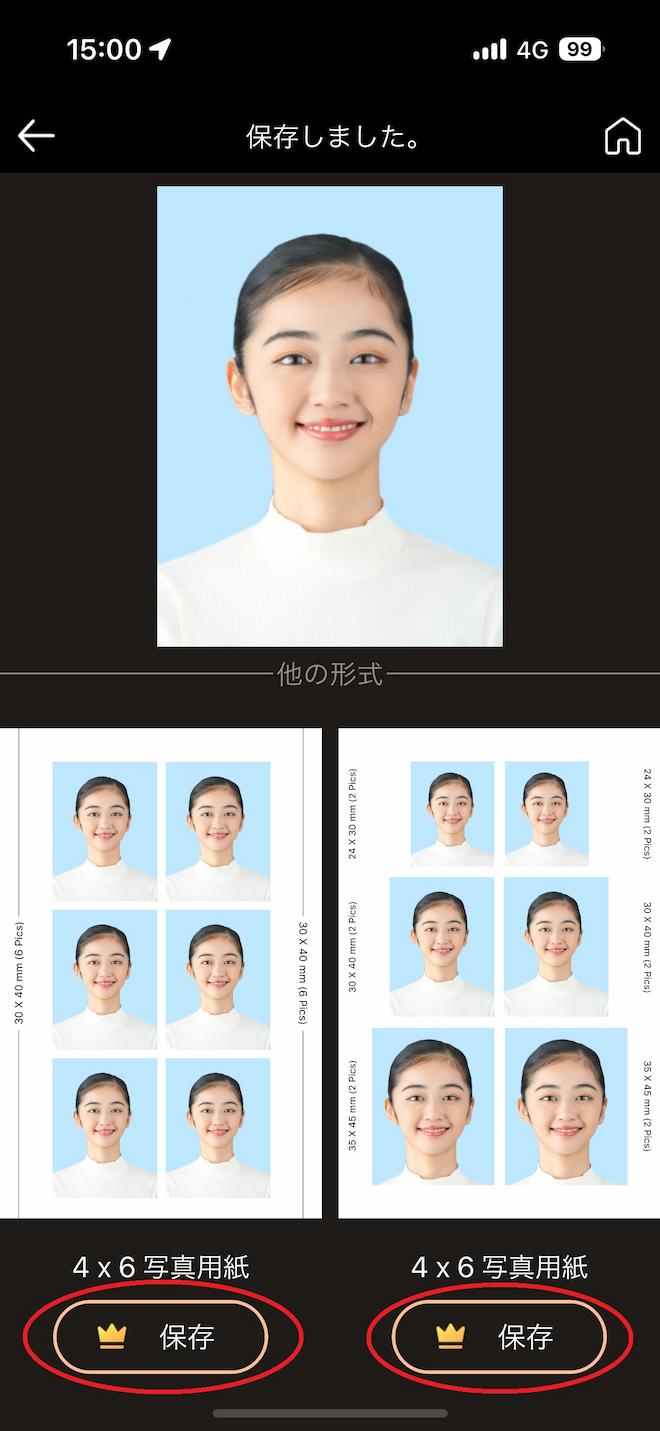
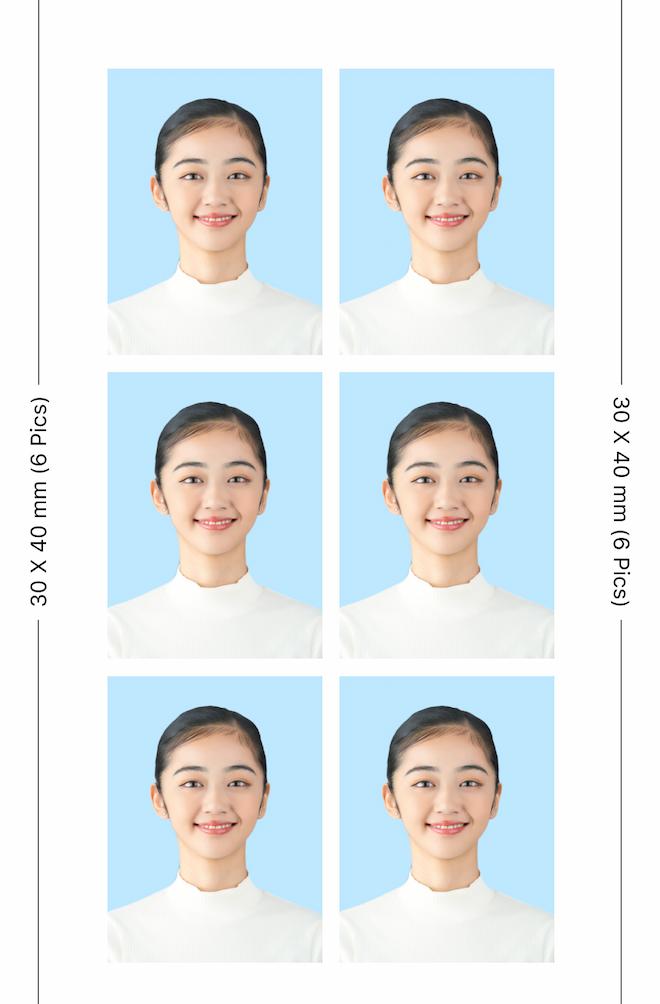
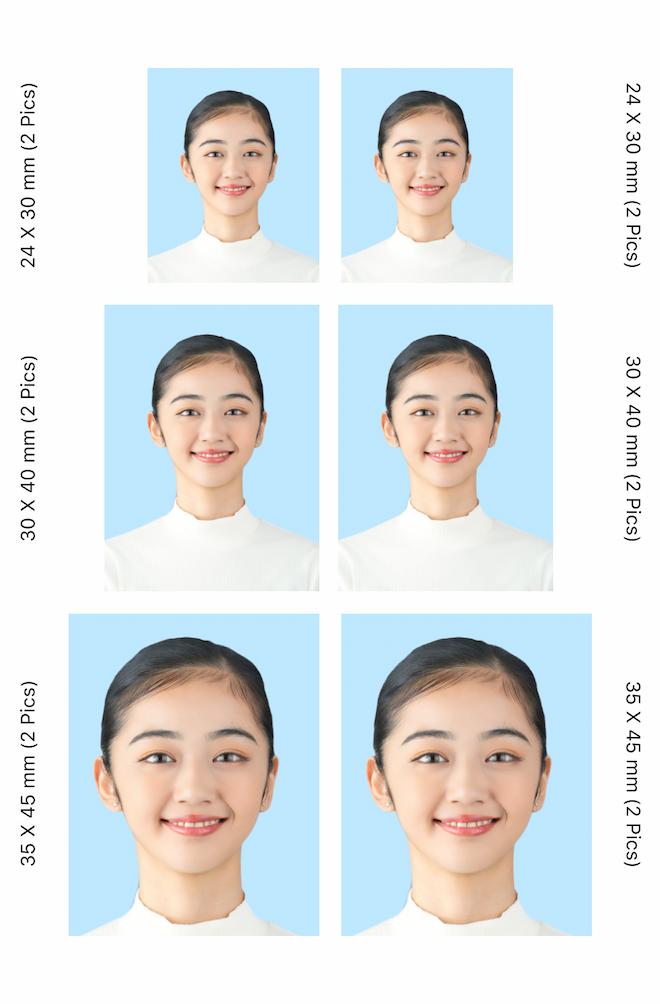
まとめ
今回は、証明写真をアプリで作成する上でバレないように加工する注意点の解説とおすすめアプリのご紹介、また実際にアプリを使って証明写真を作成する方法を解説しました。証明写真は必然的に人の目に触れるので、加工や修正を行いたいものですが、加工のしすぎは逆に悪い印象を与えてしまうこともあります。またパスポートなど顔認証として使う証明写真は加工してはいけない部分があるのできちんと把握しておきましょう。
そして、おすすめ 1 位でご紹介した PhotoDirector は、今回のような証明写真の作成はもちろん、写真や画像の編集や調整、コラージュ作成、美顔・体型加工などの基本機能から AI 画像生成、AI 置き換え、AI 顔入れ替えなどの最新 AI 機能まで用意されています。無料で使える機能もたくさんありますので、この機会にぜひアプリをインストールして使ってみてくださいね!